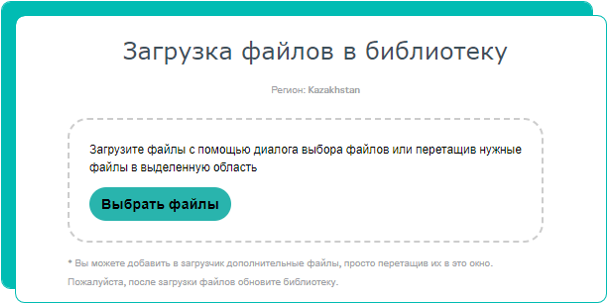4.2.3.10. Библиотека, подключение ISO-образа
Загружать можно любые типы файлов только через браузер, но подключить к ВМ можно только в виде диска.
1. Перейдите в раздел "Библиотека".
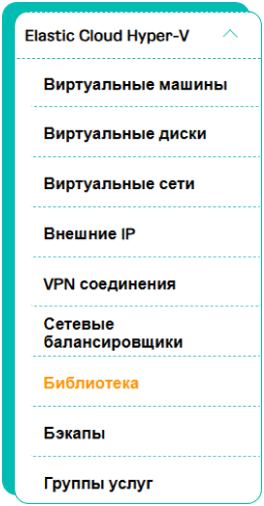
2. Нажмите кнопку "Загрузить".
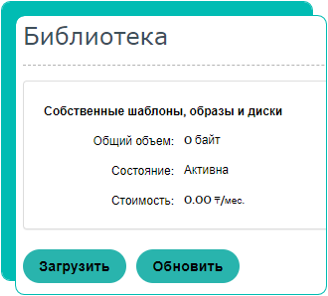
3. Выберите регион.
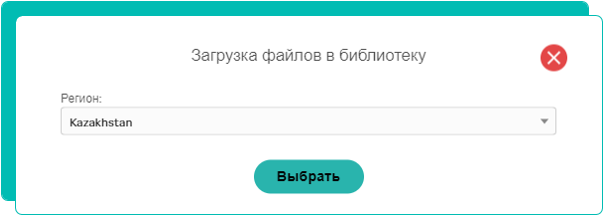
4. Загрузите файл перетащив в окно или нажав на кнопку "Выбрать".
Загрузить файл с одинаковым именем нельзя. При закрытии окна до завершения загрузки, загрузка прервется.
При разрыве интернет соединения загрузка возобновится после восстановления соединения. Можно одновременно загружать несколько файлов.
|
5. Если файл успешно загружен, но в списке файлов в Библиотеке не отображается, нажмите кнопку "Обновить".
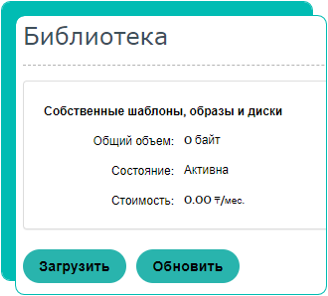
ПОДКЛЮЧЕНИЕ/ОТКЛЮЧЕНИЕ ISO-ОБРАЗА К ВМ.
1. Для подключения ISO-образа к ВМ перейдите в "Управление виртуальной машиной" и нажмите "Подключить ISO-образ".
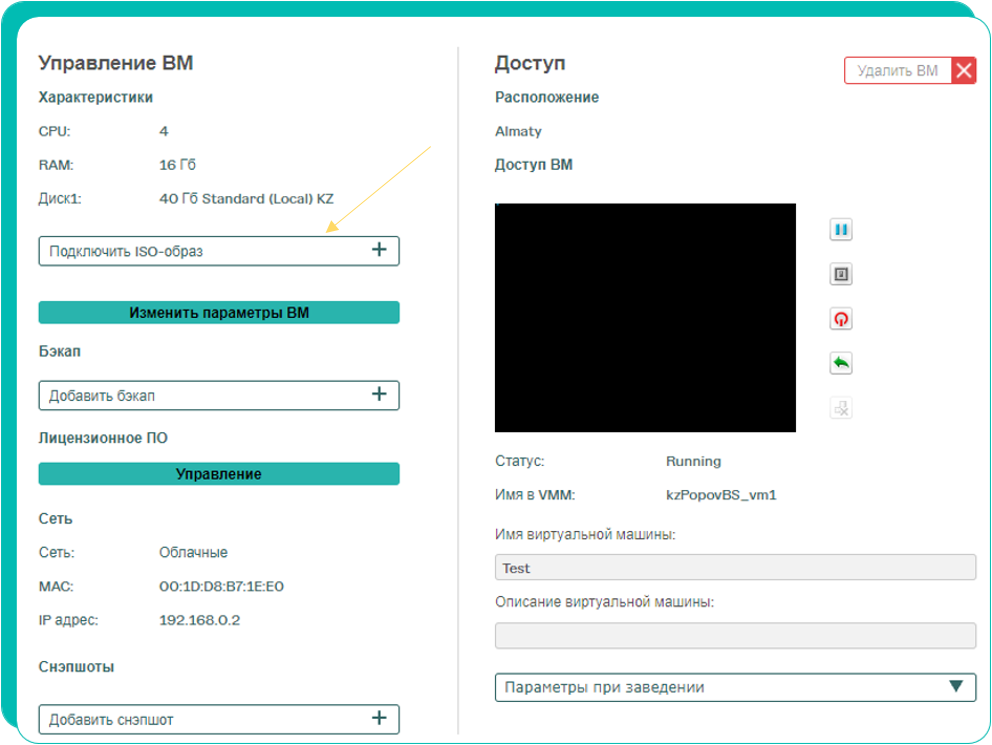
Файлы другого региона не видны, подключить образ можно только из библиотеки того региона что и ВМ.
|
2. В появившемся окне выберите нужный образ и нажмите кнопку "Сохранить".
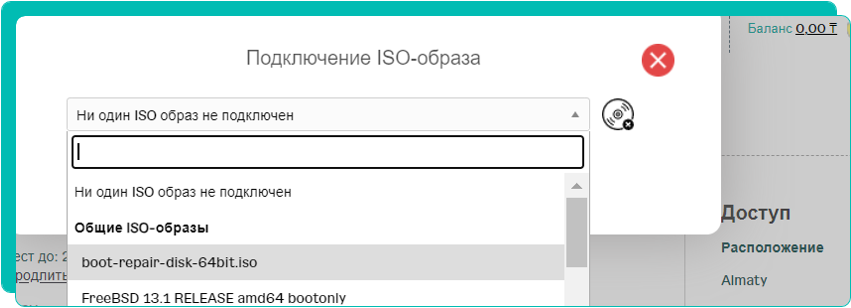
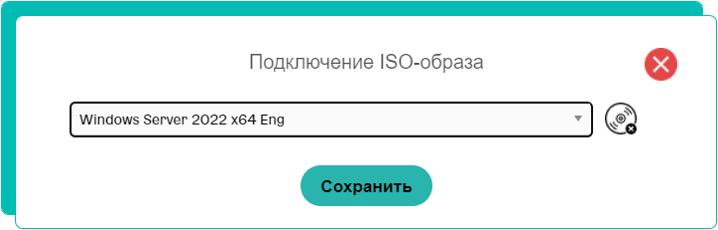
3. Для отключения ISO-образа нажмите "Подключить ISO-образ", выберите образ и нажмите на диск справа.
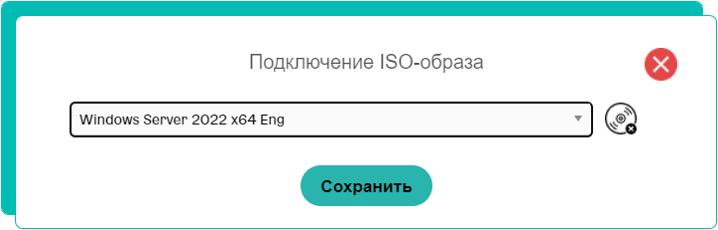
ЗАГРУЗКА ДИСКА .VHDX.
1. Для загрузки диска .vhdx перейдите в "Изменить параметры ВМ".
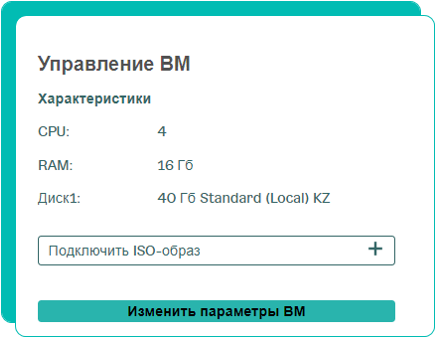
2. Нажмите "Подключить доп.диск +".
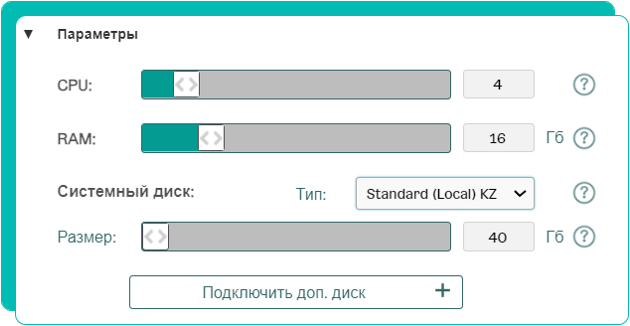
3. Выберите "Новый доп.диск".
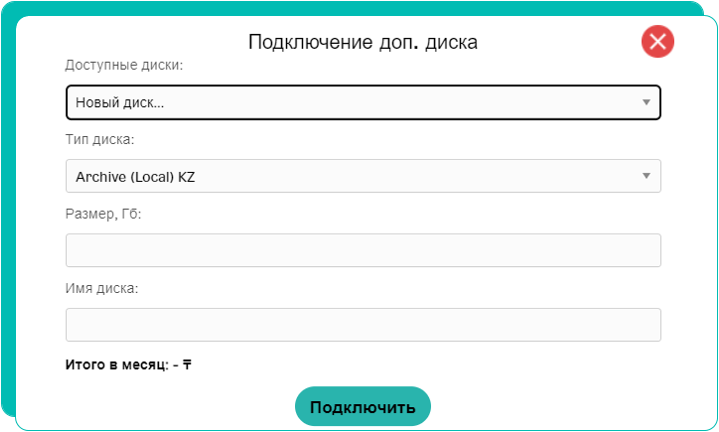
4. Выберите нужный образ и нажмите "Подключить".